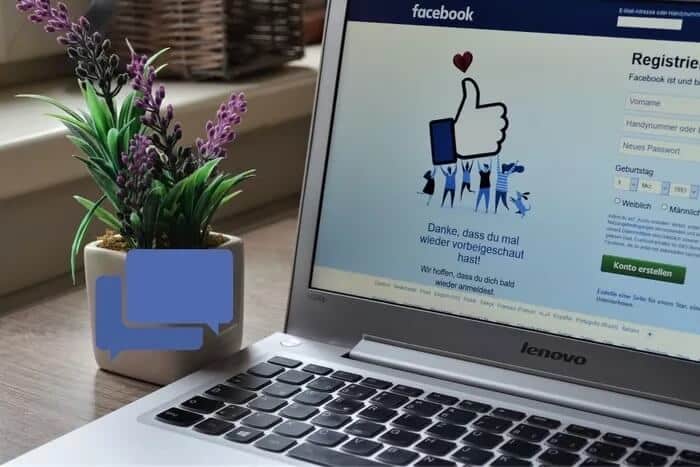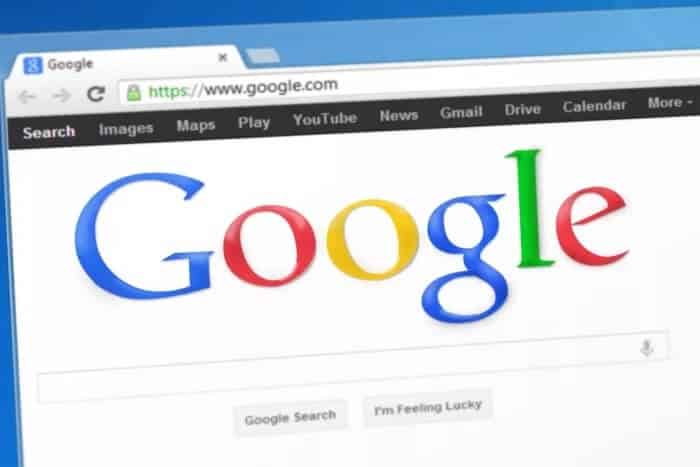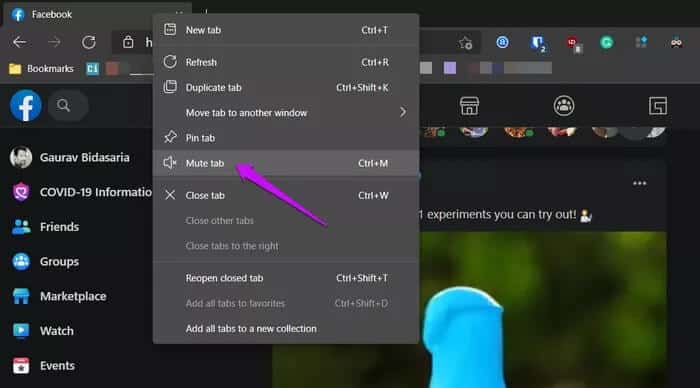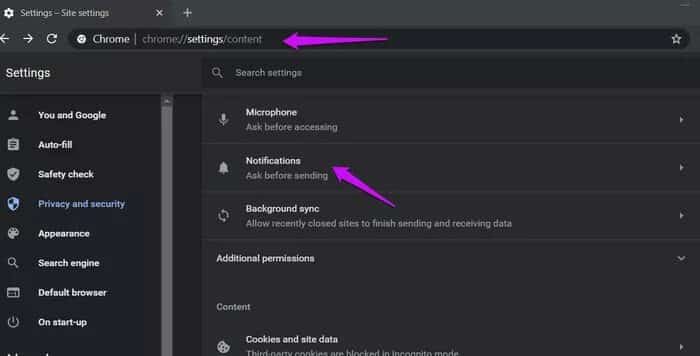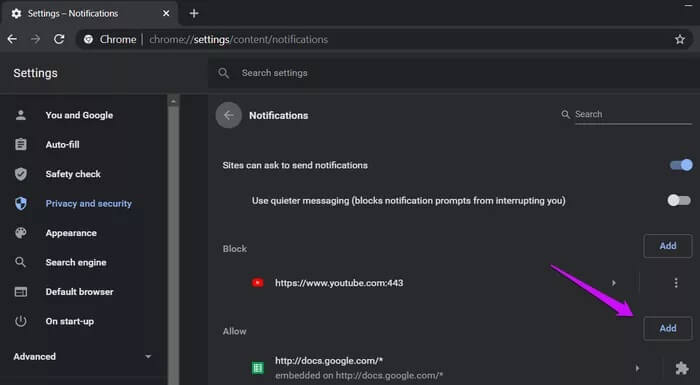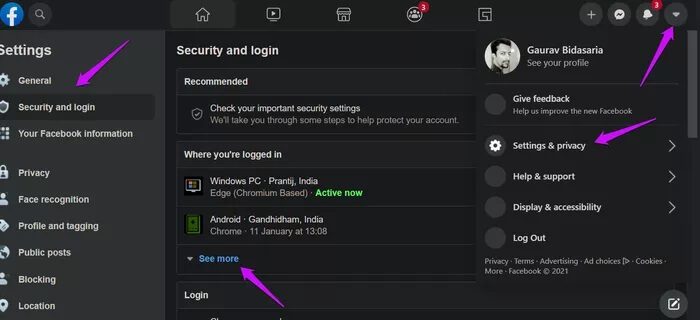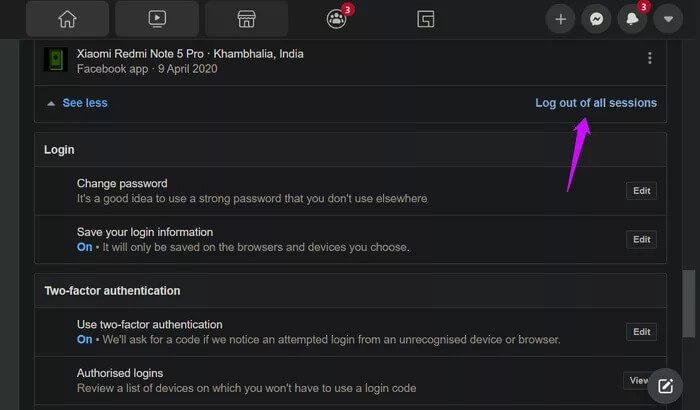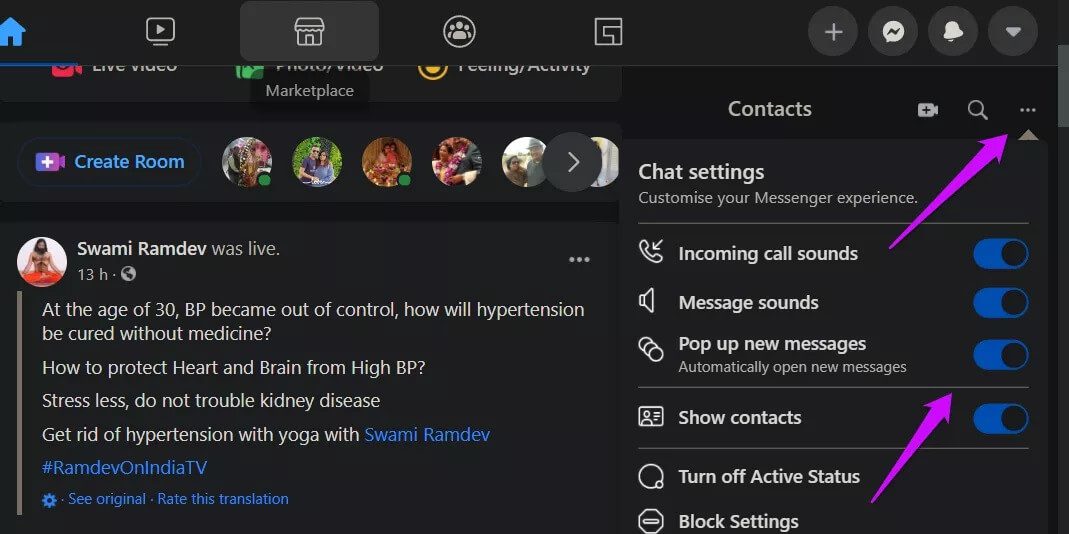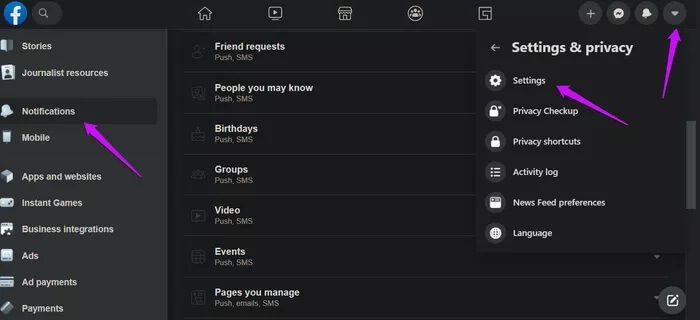Top 9 manieren om Facebook-meldingen te repareren die niet worden geladen in Chrome
De meeste mensen gebruiken nog steeds Facebook, hoewel er tot nu toe genoeg rode vlaggen zijn. Een van de vele manieren om vrienden te volgen en updates te delen. Elke keer dat iemand die we kennen iets deelt, krijgen we een melding. Veel gebruikers klaagden Zorg ervoor dat Facebook-meldingen niet worden geladen in Chrome, waardoor gebeurtenissen en gesprekken ontbreken.
Hoewel te veel meldingen op zichzelf een probleem kunnen zijn, is het ontvangen van meldingen ook niet goed. Er moet een balans zijn en gelukkig stelt Facebook gebruikers in staat om meldingen te beheren. We zullen helpen bij het oplossen van fouten bij het laden van meldingen in de Chrome-browser.
laten we beginnen.
1. Kleine reparaties
Er zijn enkele veelvoorkomende oplossingen voor de meeste problemen. Scan ze door en ga verder als u het oplossen van problemen al heeft geprobeerd in plaats van meteen naar Google te zoeken.
- Vernieuw het Chrome-tabblad waar Facebook is geopend.
- Je kunt zingen, het Facebook-tabblad sluiten, een nieuw tabblad openen en vervolgens weer inloggen op Facebook.
2. Tab is opgeschort of genegeerd
Van Chrome is bekend dat het geheugen in beslag neemt en een van de manieren waarop Google dit probleem bestrijdt, is door gebruik te maken van Een functie genaamd Tab Discarding. Lees meer over hoe u het kunt uitschakelen als dit u overkomt, omdat het automatisch opnieuw laden van het overschakelen naar het Facebook-tabblad. Meestal verwaarloosde tabbladen laden ook geen meldingen.
Een andere reden kan een extensie zijn die u vanuit de Chrome Web Store hebt geïnstalleerd. Sommige extensies helpen gebruikers bij het beheren, opslaan en onderbreken van tabbladen om de browserprestaties te verbeteren, vooral op langzamere computers. Voeg het Facebook-tabblad of de URL toe aan de witte lijst om meer ongemak te voorkomen.
Ga naar de volgende oplossing als u deze extensie niet kunt omzeilen en u deze ook niet wilt verwijderen.
3. Tabgeluid is gedempt
Misschien werken je meldingen goed, maar hoor je ze niet omdat het tabblad is gedempt? Klik met de rechtermuisknop op het tabblad om de optie Dempen opheffen te vinden. U kunt ook de sneltoets Ctrl + M gebruiken om snel een geopend tabblad te dempen/dempen.
4. Chrome-browsermeldingen
Wanneer je een site voor de eerste keer opent, zal Chrome je vragen of de betreffende site wel of niet meldingen mag sturen. je kan Deze instellingen beheren later in de browser.
Stap 1: Klik op het menu met drie stippen en selecteer Instellingen > Privacy en beveiliging > Site-instellingen > Meldingen.
Stap 2: U ziet een lijst met sites die wel of geen meldingen mogen verzenden. Facebook moet in de lijst Toestaan staan en op de "Knop" klikkentoevoegingOm het handmatig toe te voegen.
5. Probeer de incognitomodus
U moet de inloggegevens handmatig invullen omdat de extensie voor wachtwoordbeheer niet werkt, evenals andere extensies. Een extensie knoeit met het Facebook-tabblad en voorkomt dat het meldingen laadt en weergeeft. Geen van de extensies werkt in incognitomodus en wanneer u het tabblad sluit, laten ze geen sporen achter.
6. Meld u af bij alle apparaten
Facebook heeft een instelling waar gebruikers kunnen uitloggen van alle andere apparaten waarop ze zijn ingelogd. Deze stap kan helpen bij het oplossen van problemen met het account en de beveiligingsfunctie als u reden hebt om aan te nemen dat uw account is gehackt.
Stap 1: Klik Instellingen en privacy > Instellingen en selecteer Beveiliging en log in vanuit het zijbalkmenu. U zou een lijst moeten bekijken van alle apparaten waarop u Facebook gebruikt en bent ingelogd. Klik "المزيدom de volledige lijst te bekijken.
Stap 2: Er wordt een lange lijst met apparaten weergegeven. Facebook houdt een logboek bij van alle apparaten die Facebook eerder hebben gebruikt. Scroll een beetje en selecteer de knop "Uitloggen bij alle sessies".
U moet het wachtwoord op alle apparaten opnieuw invoeren om u weer bij Facebook aan te melden.
7. Cache en gegevens wissen
Deze enkele truc kan veel Chrome-browserproblemen oplossen. Elke website of webapp die u opent, laat cookies en cachegegevens achter. Deze overgebleven bestanden kunnen rotzooien met hoe Chrome IP-adressen oplost, websites laadt en gebruikers in staat stelt ermee te communiceren. Je kunt snel Cache en gegevens verwijderen Andere sites voor een afzonderlijke site worden selectief gescand in plaats van gescand op alle sites die u ooit hebt geopend.
8. Instellingen voor Facebook-meldingen
De mogelijkheid dat dit de reden is waarom Facebook-meldingen niet in Chrome worden geladen, is klein. Tenzij je een aantal instellingen hebt gewijzigd of Facebook een update heeft gepusht die dingen kapot maakte. Nog steeds een kijkje waard.
Klik op het menupictogram met drie stippen op de startpagina van Facebook om te schakelen tussen Schakel meldingen in/uit voor inkomende oproepen en berichten , onder andere. Zorg ervoor dat de schakelknoppen zijn ingeschakeld.
Als je dieper in Facebook-meldingen wilt graven, kun je dat doen vanaf Instellingen & Privacy > Instellingen > Meldingen. Er zijn aparte opties voor alle soorten meldingen die Facebook je stuurt.
9. Probeer een andere browser
Chrome is prima, maar er zijn genoeg andere browsers en sommige zijn de moeite van het bekijken waard. We hebben al veel browsers behandeld, zoals Firefox, Dapper و Microsoft Edge , Bijvoorbeeld, maar niet beperkt. Misschien is het tijd om verder te gaan en een nieuw huis te zoeken. Verandering kan goed zijn.
gezichtsmuziek
Facebook is een goede manier om vrienden en gemeenschappen te volgen, maar vertrouw er niet op als uw enige bron of venster op de wereld. Ontmoet vrienden en woon persoonlijke evenementen bij. Niets is daarmee te vergelijken. We hopen dat deze oplossingen u helpen het probleem op te lossen en dat Chrome Facebook-meldingen laadt.